|
|
|
WindowsXPProfessionalセットアップ方法 part2
|
|
ここでは、WindowsXPProfessionalをCDから新規にインストールする方法を書いていきます。
|
|
|
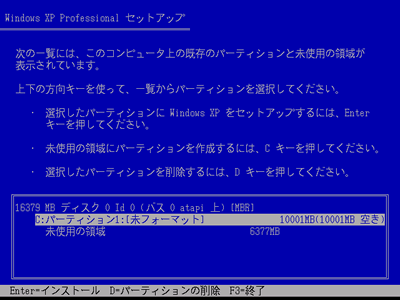 |
新しいパーティションが「C:パーティション1(未フォーマット)10001MB」として作成されました。今回はこの「C」ドライブにWindowsをインストールします。データ用に使用する「D」ドライブも同様の操作で作成できますが、Windowsをインストールした後、Windows上でも作成できるため今回はここでは作成しないことにします。
「C:新規(未フォーマット)10001MB」が選択されている状態にし、「Enter」キーを押します。 |
| |
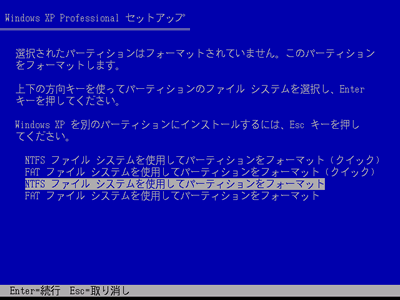 |
選択パーティションのフォーマット指定画面が表示されます。NTFS形式でフォーマットかFAT形式でフォーマットか選択します。
NTFSはNT系標準のファイルシステムでWindowsXPもNT系になります。
Win95.98.Me等は9x系 といい、NTFSは使用できません。
今回の例はWindowsXPですので、NTFSを選択します。
|
| |
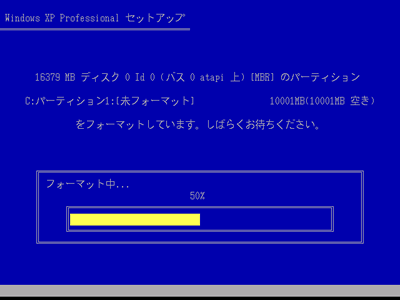 |
フォーマット中の画面が表示されます。下のバーが100%になればフォーマット終了です。しばらくお待ちください。 |
| |
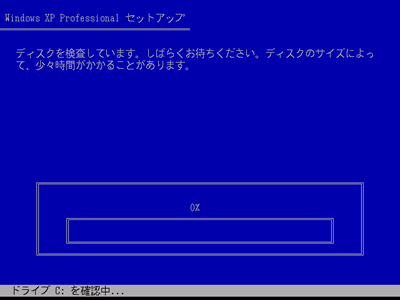 |
ディスクの検査画面が表示されます。あまり時間はかかりません。 |
| |
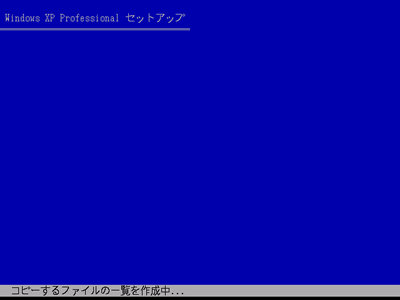 |
コピーするファイルの一覧を作成する画面が表示されます。あまり時間はかかりません。 |
| |
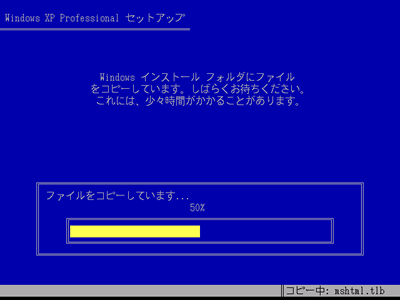 |
ファイルのコピー画面が表示されます。下のバーが100%になればファイルコピー終了です。しばらくお待ちください。 |
| |
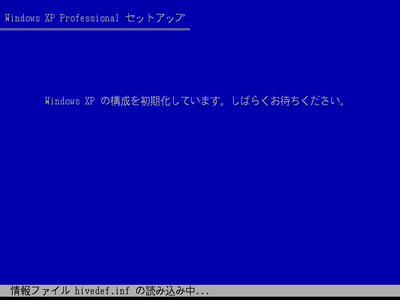 |
WindowsXPの初期化画面が表示されます。あまり時間はかかりません。 |
| |
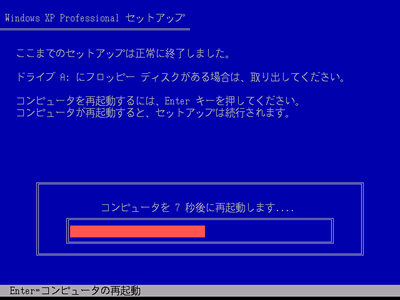 |
セットアップ終了画面が表示されます。この画面は10秒待てば消えてパソコンが再起動しますが、「Enter」キーを押せばすぐに再起動します。
フロッピーディスクが挿入されている場合は取り出します。
|
| |
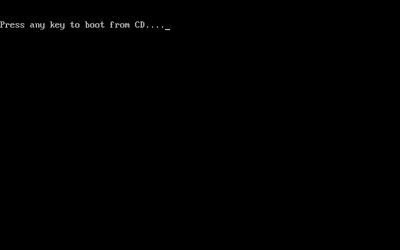 |
再起動時にWindowsXPのCDが入っていると、「Press any key
to boot from CD....」画面が表示されてしまいます。ここでまた「Enter」を押すと、再度インストールが始まってしまいますので、「Press
any key to boot from CD....」画面で「Enter」を押さないでください。 |
| |
 |
再起動するとおなじみのWindowsXP起動画面が表示されます。 |
|
|
|
|
このホームページの内容の無断転載、無断引用は固く禁じます。
Copyright(C) 2006 PCForest All rights reserved.
|
|
|
| |
|
|
|